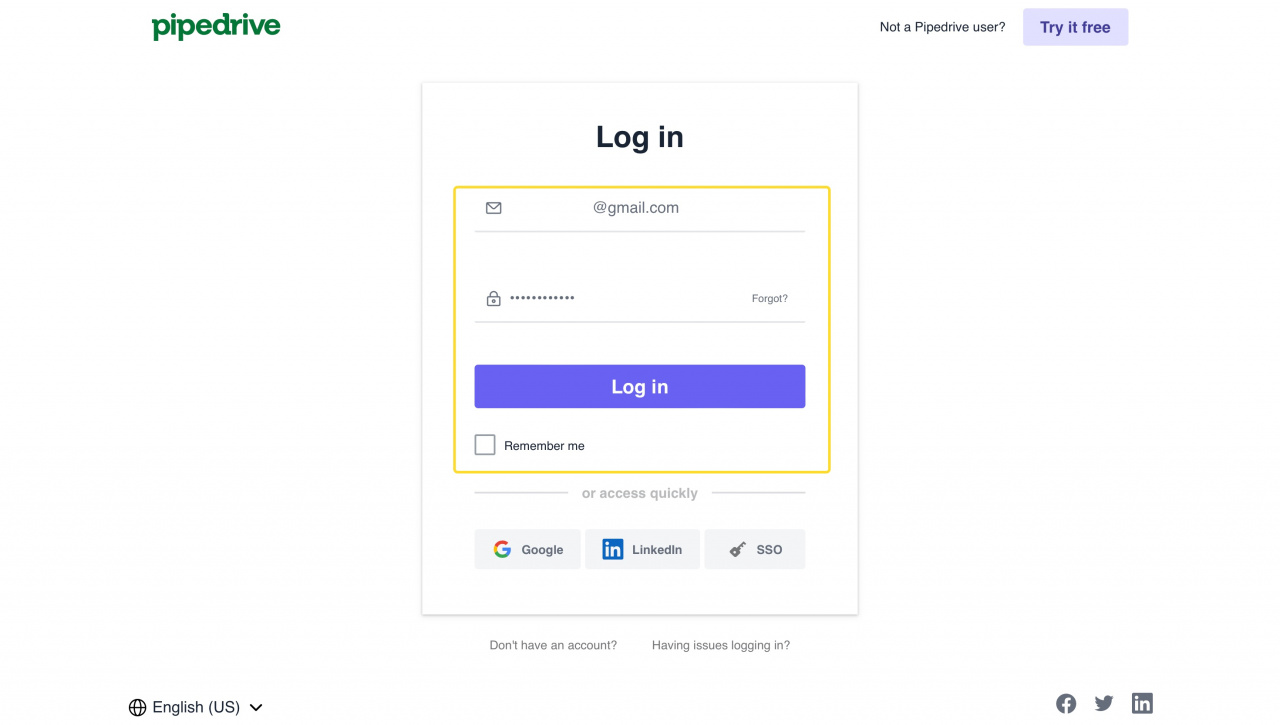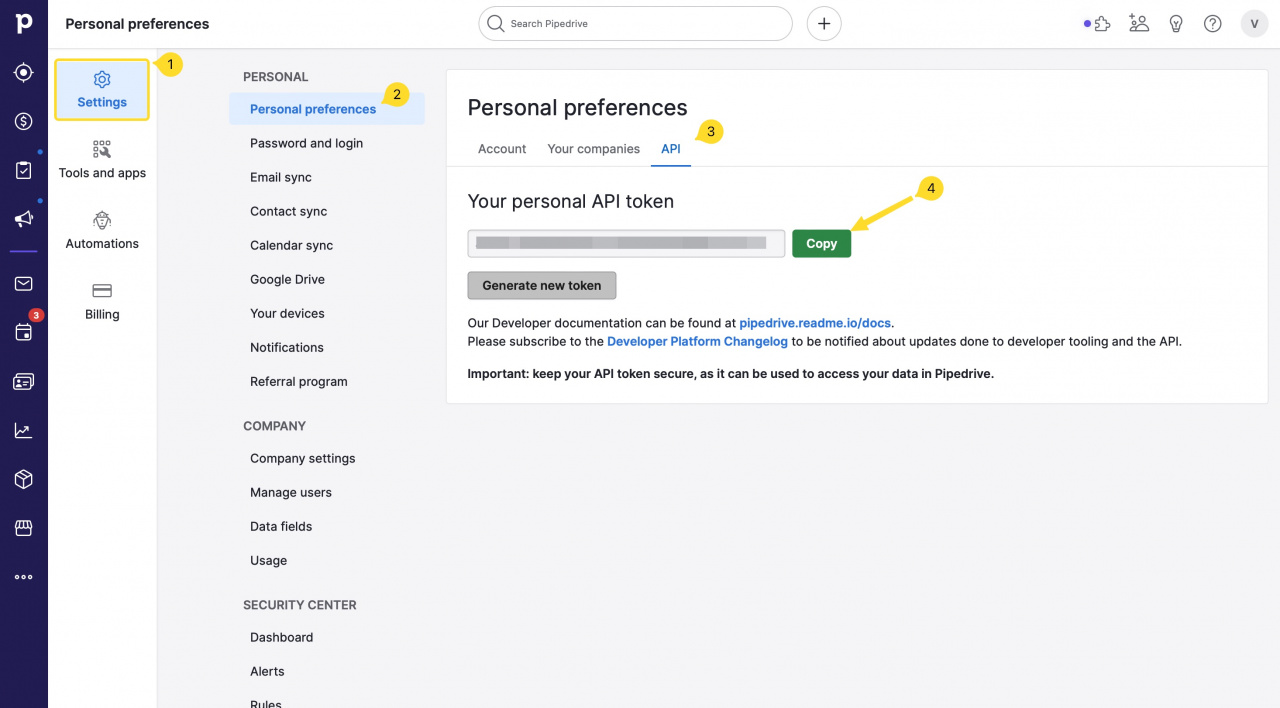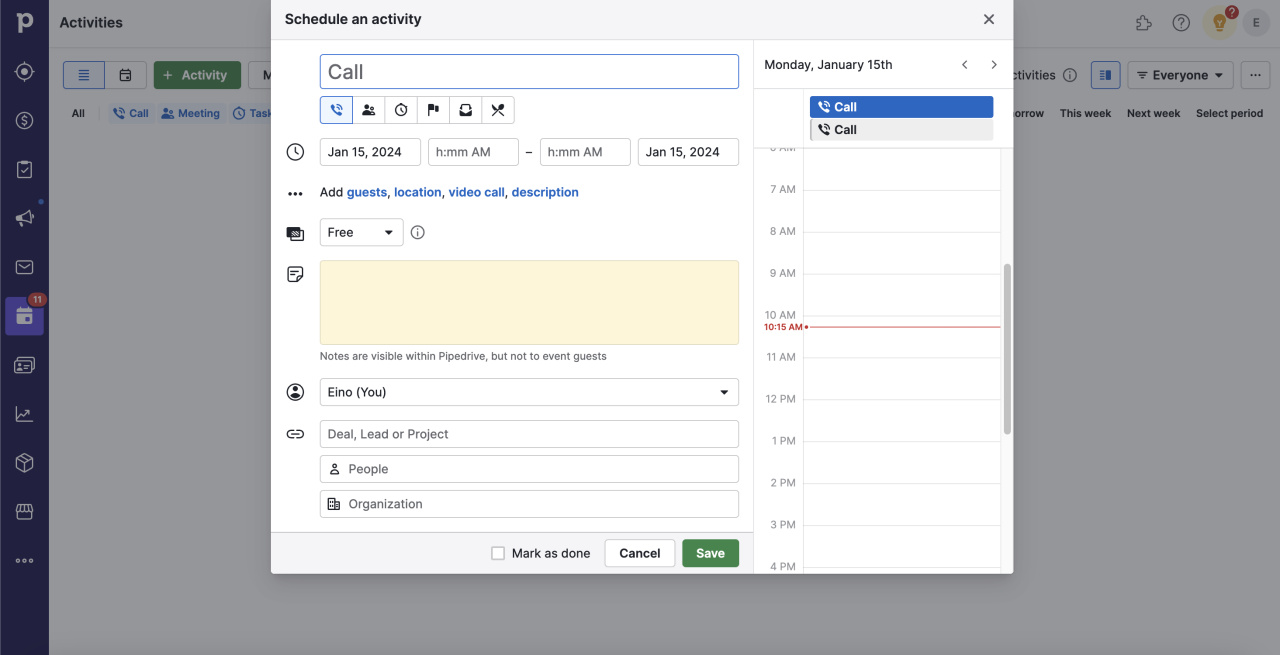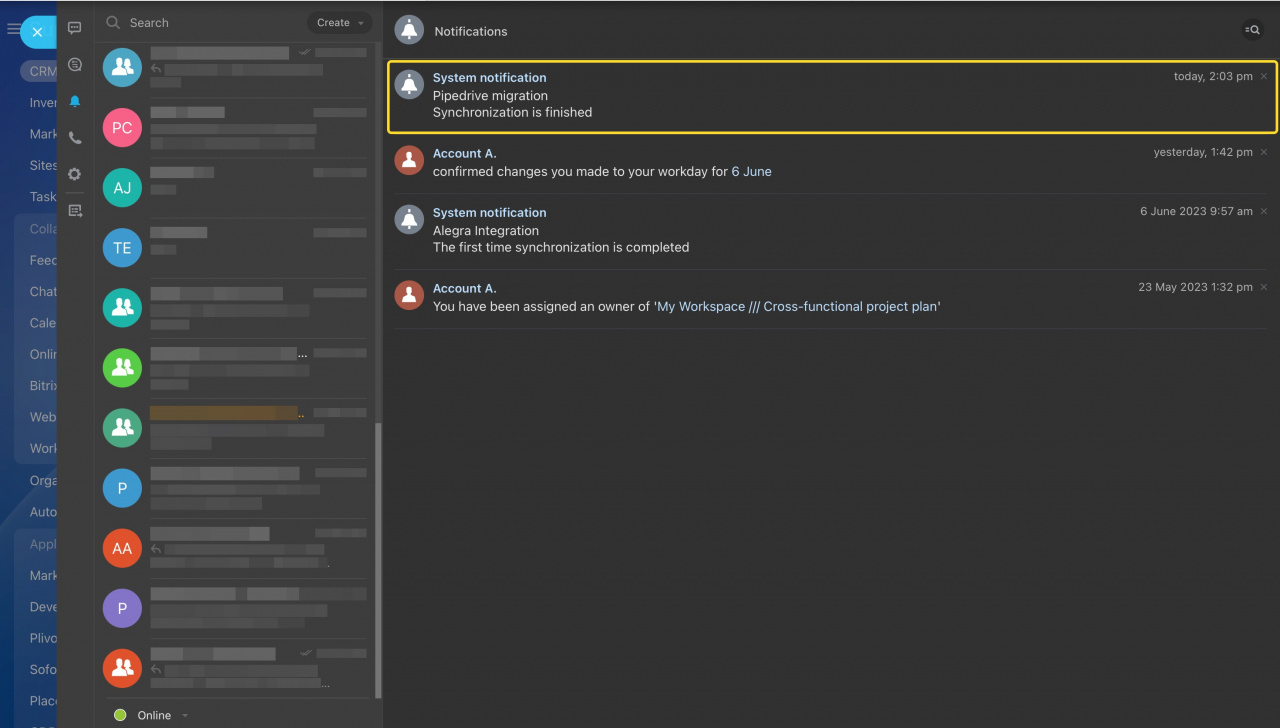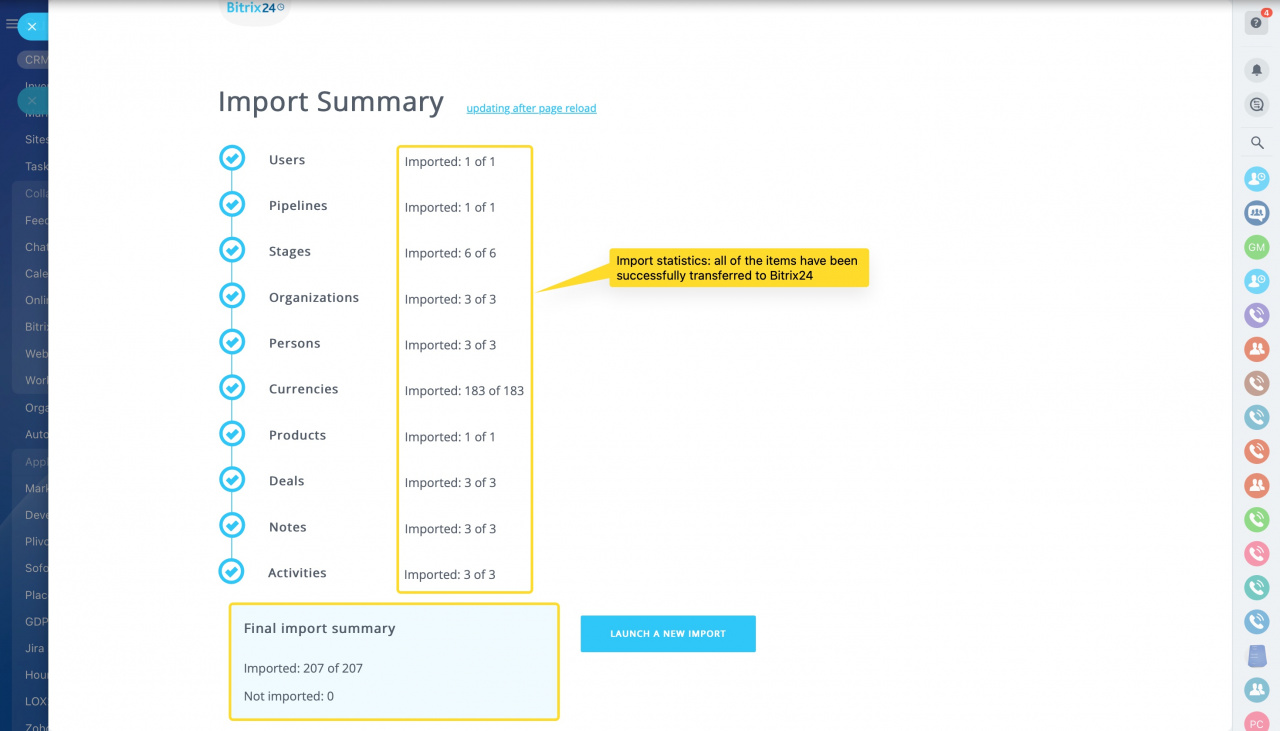A la recherche d'une migration de vos données rapide, facile et efficace vers Bitrix24 ? Nous vous offrons le service adapté à vos besoins.
Faites migrer toutes sortes de données de Pipedrive vers Bitrix24 à l'aide de Pipedrive migration - une solution basée sur une REST API développée et maintenu par l'équipe Integrations de Bitrix24.
Aucune installation supplémentaire n'est requise. Il reste cependant une étape à effectuer pour que l'importation se déroule sans difficulté. Après avoir accédé à l'application, il est nécessaire d'entrer un jeton d'accès API, qui peut être obtenu via le lien suivant: https://your-company-id.pipedrive.com/settings/api.
Il est également possible de se connecter à votre compte Pipedrive:
Vérifiez que vous possédez bien le jeton nécessaire dans la section Settings > Personal preferences > API.
Insérez le jeton dans le champ correspondant et apportez les corrections nécessaires pour procéder à la configuration des préférences d'importation. Le meilleur scénario est celui où l'utilisateur qui commence la migration possède des permissions d'administrateur dans Bitrix24 pour s'assurer que tous les éléments sont importés correctement.
Puis, vous pourrez vérifier et configurer les préférences d'importation. La seule chose à personnaliser ici est le département dans lequel vous souhaitez importer les utilisateurs de Pipedrive. Les autres éléments seront importés dans les sections et éléments Bitrix24 correspondants, conformément au manuel.
Nous avons préparé un tableau des éléments comparatifs pour que vous puissiez vous familiariser avec les sections et les éléments de Bitrix24 qui seront créés sur la base de votre base de données Pipedrive.
| Pipedrive | Bitrix24 |
|---|---|
| Users | Employés |
| Organizations | Entreprises |
| Persons | Contacts |
| Currencies | Devises |
| Deals | Transactions |
| Leads | Prospects |
| Lead sources | Sources de prospect |
| Lead labels | Activités dans le CRM |
| Task activities | Tâches |
| Calls, meetings & emails | Activités dans le CRM |
| Other activity types | Activités dans le CRM |
| Notes | Activités dans le CRM |
| Pipelines | Pipelines de transactions |
| Products | Produits |
| Stages | Étapes |
Le log d'importation final va contenir l'erreur suivante : The field COMMUNICATIONS is not defined or invalid ( Le champ COMMUNICATIONS n'est pas défini ou n'est pas valide ).
Le transfert de données s'effectue en arrière-plan, ce qui signifie qu'il n'est pas nécessaire que l'application soit ouverte après le démarrage de l'importation. Une fois l'importation terminée, vous recevrez une notification et pourrez vérifier le rapport d'état de l'importation.
Néanmoins, si une nouvelle importation est nécessaire, assurez-vous d'effacer les données précédemment importées dans Bitrix24 avant de procéder à l'importation.
Si vous rencontrez des difficultés lors de la migration ou si vous avez des questions concernant son statut, n'hésitez pas à contacter notre équipe d'assistance. Les membres de notre équipe sont à votre disposition pour toute question ou demande de renseignements!